Comment faire un formulaire de demande de prêt hypothécaire en ligne [MODÈLE]
Publié: 2020-06-12Vous souhaitez créer un formulaire de demande de prêt immobilier en ligne sur WordPress ? En utilisant un formulaire de demande de prêt hypothécaire en ligne, les agents de crédit peuvent présélectionner les candidats plus rapidement et réduire la paperasse compliquée. Vous rationaliserez votre processus de demande de prêt, serez plus organisé et ferez en quelques minutes ce qui prenait des heures auparavant.
Dans ce tutoriel, nous allons vous montrer comment créer un formulaire de demande de prêt immobilier en ligne en utilisant un modèle sur WordPress.
Cliquez ici pour faire un formulaire de demande de prêt hypothécaire en ligne maintenant
Pourquoi utiliser un modèle de formulaire de demande de prêt hypothécaire
Voulez-vous permettre aux gens de demander des prêts hypothécaires sur votre site WordPress ? L'utilisation d'une demande de prêt à la consommation en ligne vous permettra de présélectionner rapidement les clients potentiels et d'améliorer votre gestion des documents.
Avoir un formulaire de demande de prêt immobilier en ligne permet de sécuriser les demandes de prêt et facilite la collecte et le stockage des informations financières. De plus, un formulaire en ligne vous permet de résoudre plus rapidement les problèmes liés aux demandes de prêt, ce qui vous permet d'aider les clients à acheter une maison, un terrain ou d'autres types de biens immobiliers.
Vous pouvez facilement créer un formulaire de demande de prêt hypothécaire de base en un clic à l'aide de WPForms. Pourquoi ne pas jeter un coup d'œil à notre démo du modèle de formulaire de demande de prêt hypothécaire de base.
Avec un formulaire de prêt hypothécaire en ligne, vous obtiendrez instantanément les coordonnées bancaires d'un client, le revenu du ménage et les détails requis pour vos critères de présélection. Ainsi, il sera plus facile de remplir tous les détails requis par le formulaire URLA (Uniform Residential Loan Application 1003 créé par Fannie Mae).
Comment faire un formulaire de demande de prêt hypothécaire en ligne [MODÈLE]
En tant que prêteur hypothécaire, vous constaterez qu'avoir vos formulaires en ligne vous fera gagner du temps et qu'ils sont bien meilleurs que d'utiliser un modèle PDF.
Suivez ce guide étape par étape pour réaliser facilement votre formulaire de demande de prêt hypothécaire en ligne.
Étape 1 : Créez un formulaire de demande de prêt hypothécaire en ligne
L'utilisation de WPForms est le moyen le plus simple de créer un formulaire de demande de prêt hypothécaire en ligne pour votre institution financière. WPForms Pro propose une tonne de modèles prédéfinis pour chaque type d'industrie, y compris de nombreux autres modèles que vous pouvez utiliser dans votre entreprise.
La première chose que vous voudrez faire est d'installer et d'activer le plugin WPForms. Pour plus de détails, consultez ce guide étape par étape sur la façon d'installer un plugin dans WordPress.
Ensuite, vous devez installer et activer le module complémentaire Form Templates Pack
Pour ce faire, accédez à WPForms » Module complémentaire et recherchez celui intitulé Module complémentaire de pack de modèles de formulaires .
Cliquez sur Installer le module complémentaire .
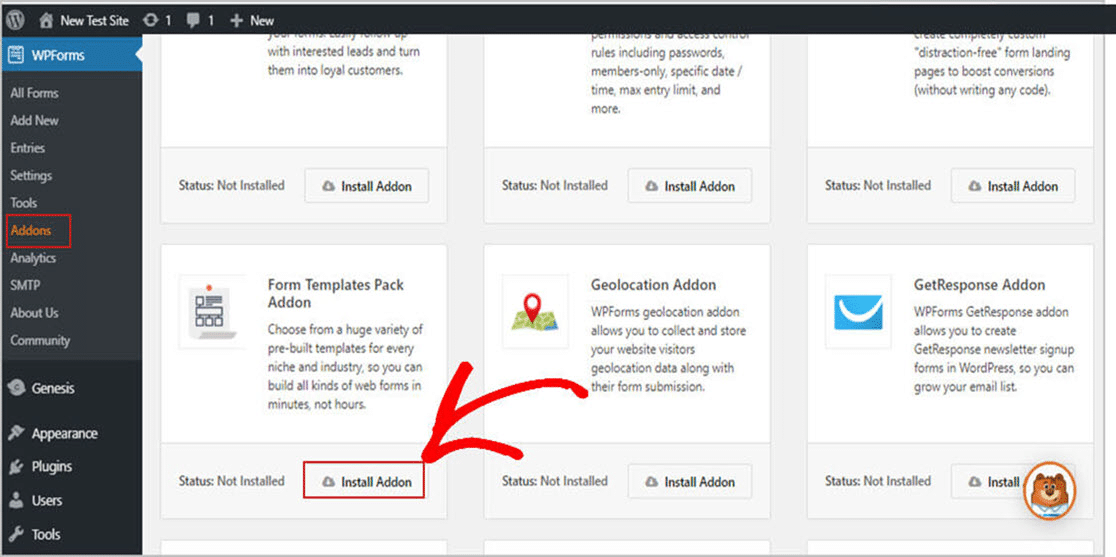
Maintenant que le plugin est actif, vous pouvez créer un nouveau formulaire.
Pour ce faire, allez dans WPForms »Ajouter nouveau et tapez le nom de votre formulaire. Faites ensuite défiler jusqu'à la section intitulée Modèles supplémentaires et tapez « hypothèque » dans la barre de recherche.
Ensuite, choisissez le formulaire Créer un formulaire de demande de prêt hypothécaire de base .
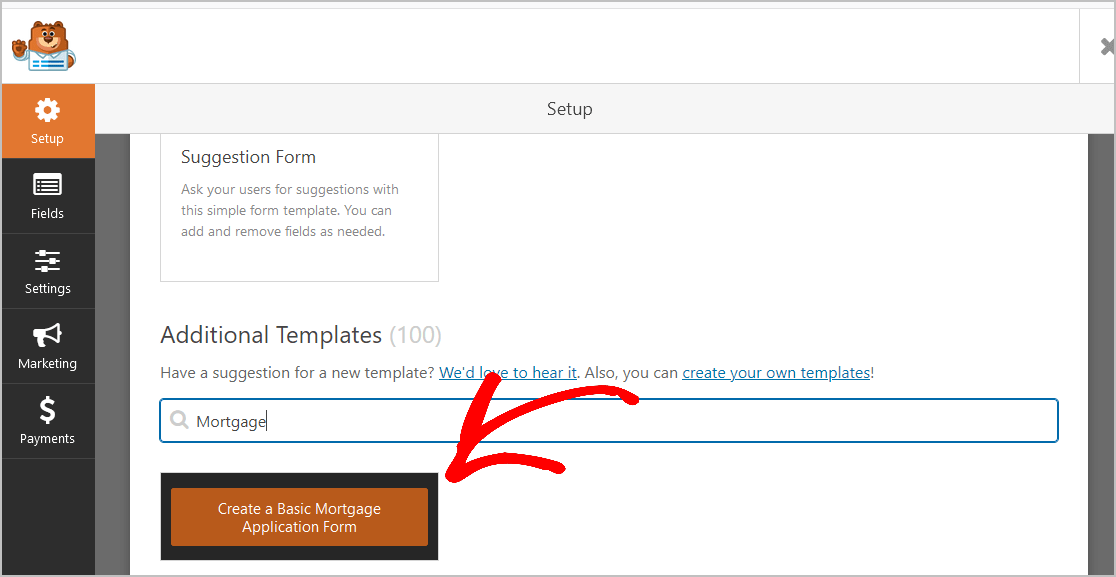
Une fois le modèle de formulaire de demande de prêt en ligne chargé, vous verrez que la plupart du travail est fait pour vous. Vous constaterez que les champs suivants sont déjà dans le formulaire :
- Objet de l'hypothèque ou du prêt
- Prêt immobilier
- Refinancer
- Prêt de consolidation de dettes
- Deuxième hypothèque
- Prêt sur valeur domiciliaire
- Prêt de rénovation domiciliaire
- Mauvais crédit hypothécaire
- Montant du prêt
- Type de propriété
- loger
- Copropriété
- Maison de ville
- Duplex
- Terre
- Prix et valeur estimés de la propriété
- Emplacement de la propriété
- Pourcentage d'acompte
- Société de prêts hypothécaires actuelle
- Vous souhaitez être référé à un agent immobilier ?
- Âge
- Occupation
- Revenu du ménage
- Cote de crédit
- Coordonnées
Et, si vous le souhaitez, vous pouvez ajouter des champs supplémentaires à votre formulaire en les faisant glisser du panneau de gauche vers le panneau de droite.
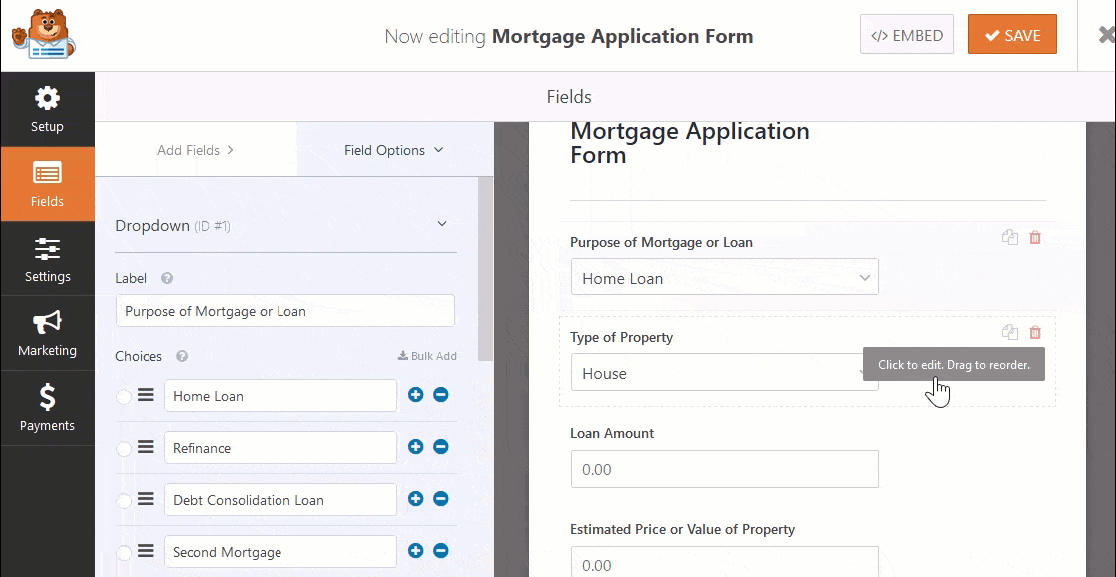
Cliquez sur le champ pour apporter des modifications. Vous pouvez également cliquer sur le champ du formulaire et le faire glisser pour réorganiser l'ordre sur votre modèle de formulaire de demande de prêt hypothécaire. Lorsque votre formulaire se présente comme vous le souhaitez, cliquez sur Enregistrer .
Étape 2 : Configurez les paramètres de votre formulaire hypothécaire
Pour commencer, allez dans Paramètres » Général .
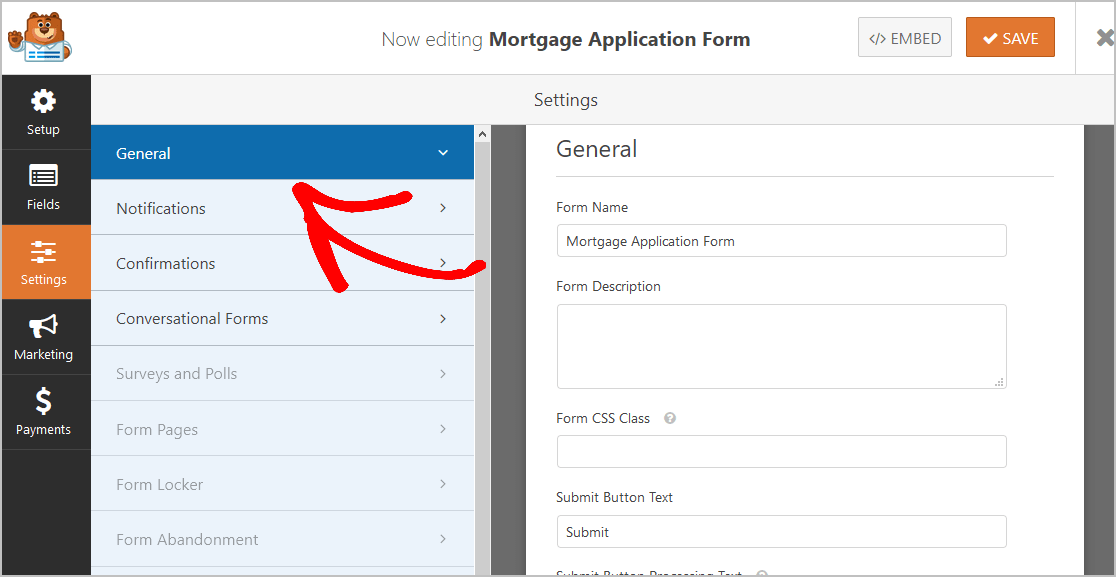
Ici, vous pouvez configurer :
- Nom du formulaire : renommez votre formulaire ici si vous le souhaitez.
- Description du formulaire : donnez une description à votre formulaire.
- Texte du bouton de soumission : Personnalisez la copie sur le bouton de soumission. Vous pouvez utiliser quelque chose comme « Soumettre ma candidature ».
- Prévention du spam : cochez la case anti-spam pour empêcher le spam. Cette fonctionnalité est activée par défaut dans WPForms. Vous pouvez également activer hCaptcha ou Google reCAPTCHA ici.
- Formulaires AJAX : activez les paramètres AJAX sans recharger la page.
- Améliorations du RGPD : vous pouvez désactiver le stockage des informations d'entrée et des détails de l'utilisateur, tels que les adresses IP et les agents utilisateurs, pour se conformer aux exigences du RGPD. Consultez également nos instructions détaillées sur la façon d'ajouter un champ d'accord GDPR à votre formulaire.
Lorsque vous avez terminé, cliquez sur Enregistrer.
Étape 3 : Configurez vos notifications de formulaire d'hypothèque
Les notifications sont un excellent moyen d'envoyer un e-mail aux autres lorsqu'un formulaire de demande de prêt hypothécaire est soumis sur votre site Web.

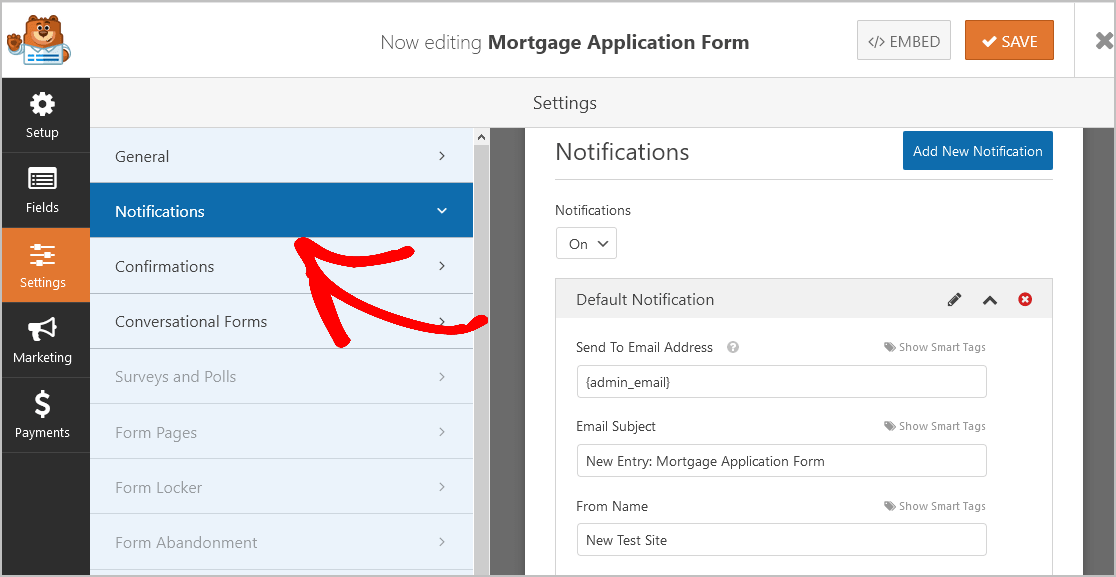
À moins que vous ne désactiviez cette fonctionnalité, chaque fois que quelqu'un soumet un formulaire de demande de prêt hypothécaire sur votre site, vous recevrez une notification à ce sujet.
Si vous utilisez des balises intelligentes, vous pouvez également envoyer une notification au visiteur du site lorsqu'il remplit une demande de prêt hypothécaire, lui faisant savoir que vous avez reçu sa demande et que vous serez en contact. Cela garantit à vos clients qui demandent un prêt hypothécaire que leur formulaire a été rempli.
Pour obtenir de l'aide sur cette étape, consultez notre documentation sur la configuration des notifications de formulaire dans WordPress.
WPForms vous permet également d'informer les autres lorsqu'un formulaire de demande de prêt hypothécaire est soumis. Par exemple, vous pouvez envoyer une notification à vous-même, à la personne qui soumet la demande et à :
- Agent de crédit hypothécaire
- Assistante chargée de crédit
- Agent de crédit junior
- Agent de prêt virtuel
Pour obtenir de l'aide, consultez notre tutoriel étape par étape sur la façon d'envoyer plusieurs notifications de formulaire dans WordPress.
Enfin, si vous souhaitez conserver la cohérence de la marque dans vos e-mails pour votre institution financière, vous pouvez consulter ce guide sur l'ajout d'un en-tête personnalisé à votre modèle d'e-mail.
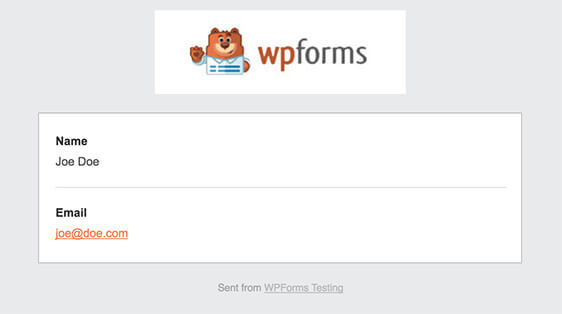
Étape 4 : Configurez vos confirmations de formulaire d'hypothèque
Les confirmations de formulaire sont des messages qui s'affichent pour ceux qui demandent un prêt immobilier, immobilier ou autre une fois qu'ils soumettent une demande de prêt hypothécaire. Une confirmation informe les gens que vous traitez leur formulaire et vous offre la possibilité de les informer des prochaines étapes du processus de prêt.
WPForms propose 3 types de confirmation parmi lesquels choisir :
- Message : Il s'agit du type de confirmation par défaut dans WPForms. Lorsqu'un visiteur du site soumet votre formulaire, un message simple s'affiche, lui indiquant que sa demande de prêt hypothécaire est en cours de traitement. Découvrez quelques messages de réussite pour aider à établir des relations positives avec vos clients.
- Page S how : ce type de confirmation dirigera vos clients vers une page Web spécifique de votre site pour les remercier d'avoir demandé un prêt hypothécaire ou peut leur indiquer les prochaines étapes du processus de prêt. Pour obtenir de l'aide, consultez notre tutoriel sur la redirection des clients vers une page « Merci ». N'oubliez pas non plus de consulter notre article sur la création de pages de remerciement efficaces.
- Aller à l'URL (redirection) : cette option est utilisée lorsque vous souhaitez envoyer les visiteurs du site vers un site Web différent avec des informations pertinentes.
Voyons comment configurer une simple confirmation de formulaire dans WPForms afin que vous puissiez personnaliser le message que vos demandeurs de prêt verront lorsqu'ils feront une demande de prêt. Pour commencer, cliquez sur l'onglet Confirmation dans l'éditeur de formulaire sous Paramètres.
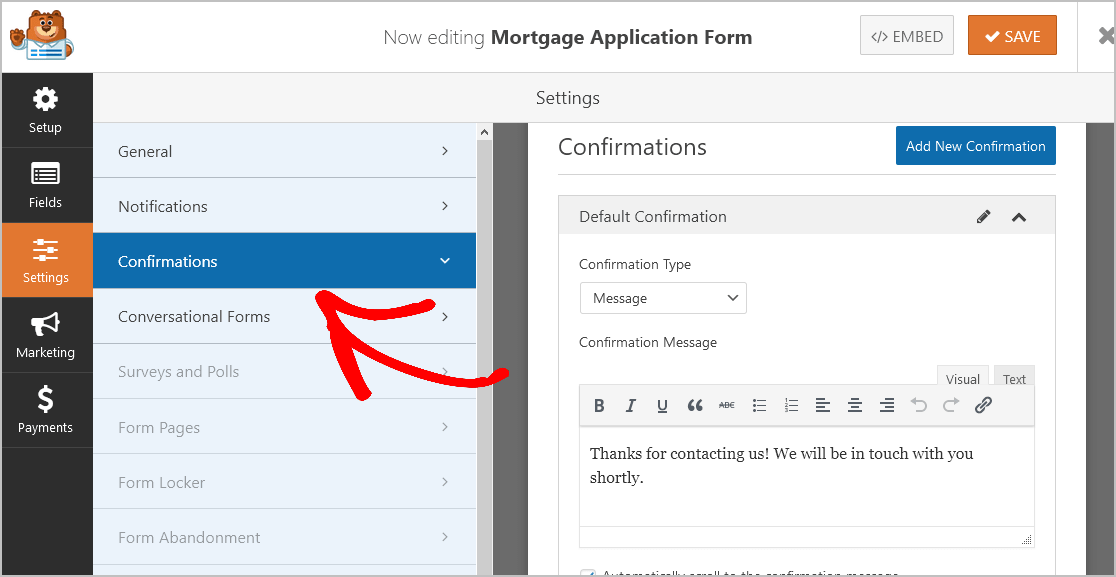
Ensuite, une fois que vous avez personnalisé le message de confirmation à votre guise, cliquez sur Enregistrer . Pour obtenir de l'aide sur d'autres types de confirmation, consultez notre documentation sur la configuration des confirmations de formulaire. Vous êtes maintenant prêt à ajouter votre formulaire de demande de prêt hypothécaire à votre site Web.
Étape 5 : Ajoutez votre formulaire à votre site Web
Maintenant que vous avez créé votre demande de prêt hypothécaire en ligne à l'aide du modèle, vous pouvez l'ajouter à votre site Web WordPress. WPForms vous permet d'ajouter vos formulaires à d'autres emplacements sur votre site, y compris vos articles de blog, vos pages et même les widgets de la barre latérale.
Pour commencer, créez une nouvelle page ou publiez dans WordPress, ou mettez simplement à jour une page existante pour votre simple formulaire de demande de prêt. Après cela, cliquez à l'intérieur du premier bloc (la zone vide sous le titre de votre page) et cliquez sur l'icône Ajouter WPForms.
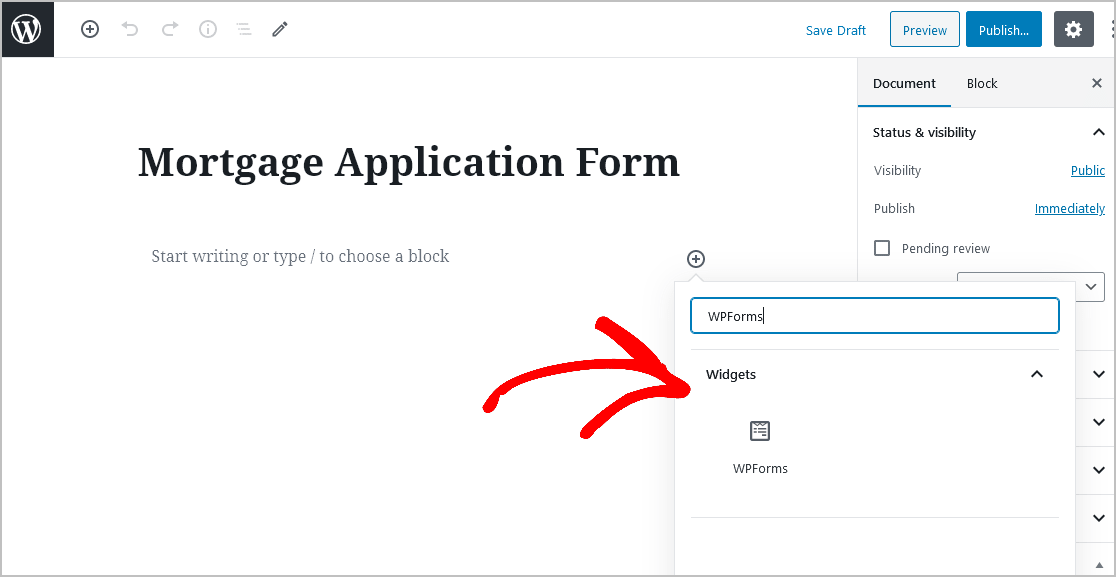
Le widget WPForms facile à utiliser apparaîtra dans votre bloc. Cliquez sur le menu déroulant WPForms et choisissez le formulaire que vous souhaitez insérer dans votre page.
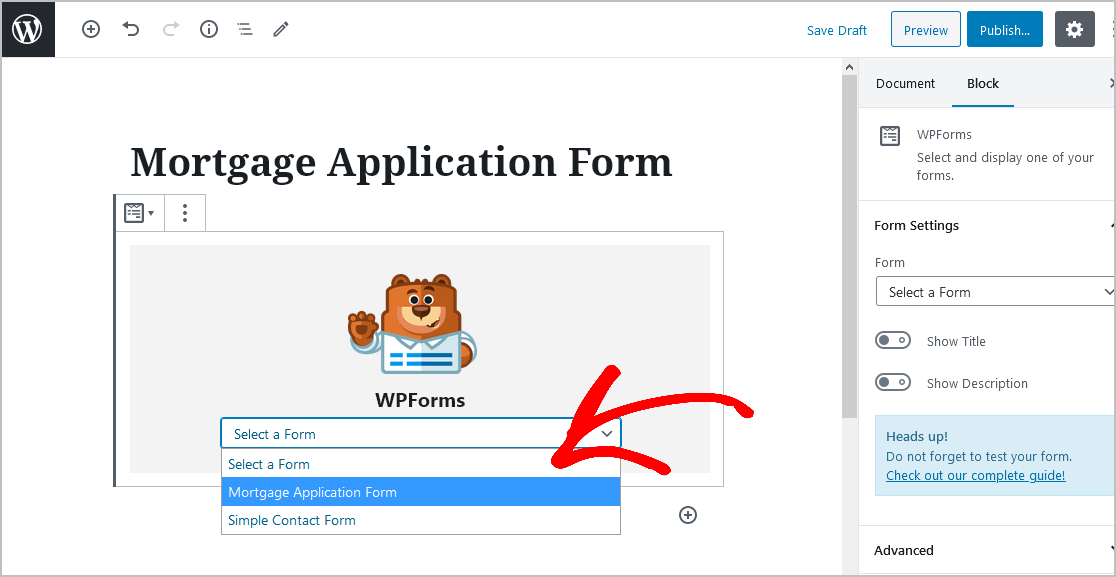
Maintenant, cliquez sur Aperçu et vous verrez votre formulaire de demande de prêt hypothécaire tel qu'il apparaîtra sur votre site Web.
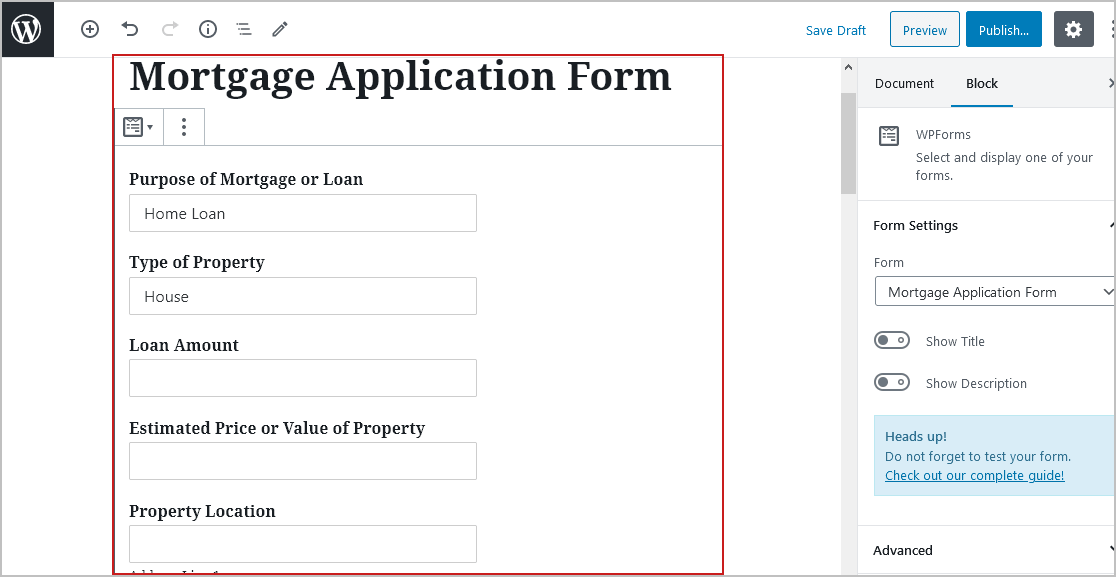
Si vous êtes satisfait de l'apparence de votre formulaire de prêt hypothécaire, cliquez sur Publier et votre formulaire sera mis en ligne sur Internet.
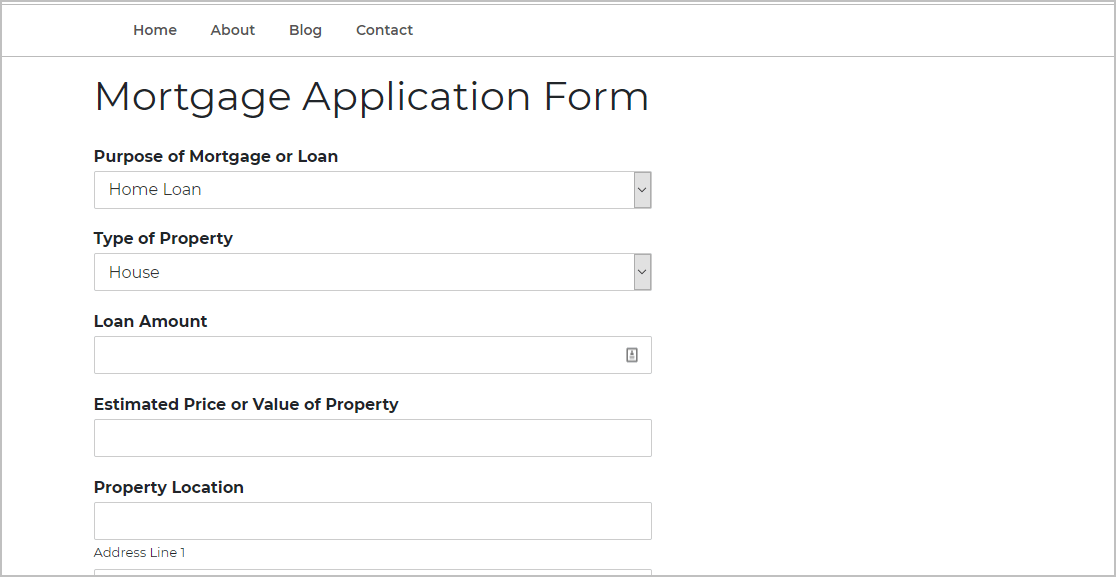
Pour afficher les entrées de formulaire de demande de prêt hypothécaire après leur soumission, consultez ce guide complet sur les entrées de formulaire.
Par exemple, vous pouvez afficher, rechercher, filtrer, imprimer et supprimer toutes les entrées de demande de prêt hypothécaire, facilitant ainsi le processus de pré-qualification.
Cliquez ici pour faire un formulaire de demande de prêt hypothécaire en ligne maintenant
Dernières pensées
Et voilà ! Vous savez maintenant comment faire un formulaire de demande de prêt immobilier en ligne à l'aide d'un modèle et le placer sur votre site WordPress.
Si vos employés doivent se déplacer pour rencontrer des clients hypothécaires, un formulaire de demande de déplacement en ligne vous aidera à gérer et à rembourser leurs dépenses.
Ensuite, consultez notre article sur les meilleurs thèmes WordPress pour les petites entreprises.
Alors qu'est-ce que tu attends? Commencez dès aujourd'hui avec le plugin de formulaires WordPress le plus puissant. WPForms Pro comprend un modèle de formulaire de demande de prêt hypothécaire en ligne gratuit et offre une garantie de remboursement de 14 jours.
Et si vous avez apprécié cet article, suivez-nous sur Facebook et Twitter pour plus de tutoriels WordPress gratuits.
